La fenêtre principale et le menu des fonctions de Partition Wizard sont conviviaux et jolis. Lorsque les utilisateurs accèdent aux fenêtres principales du gestionnaire de partitions, ils ne connaissent peut-être pas le nom de chaque section. Consultez cet article pour en savoir plus sur les fenêtres principales de MiniTool Partition Wizard.
Partition Wizard Fenêtre principale
MiniTool Partition Wizard dispose d’une fenêtre principale conviviale, qui est composée de six parties:
Barre de menu: Général, Affichage, Disque, Partition, Disque dynamique, Assistant et Aide sont inclus ici.
Barre d’outils: certaines des fonctions les plus courantes sont énumérées ici.
Panneau d’action: Les assistants et les opérations de partitionnement (ou opérations sur disque) sont inclus. Il montre également les opérations en attente non encore effectuées.
Liste Disque/Partition/Volume: affiche tous les disques et partitions de l’ordinateur ainsi que les informations détaillées les concernant. Toutes les données suivantes sont incluses:
- Lettre de lecteur et nom de partition (Si une partition n’a pas de lettre de lecteur, * sera affiché);
- Capacité totale de la partition;
- Espace utilisé dans la partition;
- Espace inutilisé dans la partition;
- Type de système de fichiers;
- Type de partition;
- Statut de la partition (Active signifie que la partition est une partition principale active; Démarrage signifie que le système démarre à partir de cette partition; Système signifie que cette partition est l’emplacement de Windows; et Masquée signifie que la partition est une partition masquée).
Carte du disque: elle donne aux utilisateurs un aperçu intuitif des partitions et de l’espace non alloué sur le disque.
Barre de légende: divers types de légendes sont affichés ici avec différentes couleurs et les explications correspondantes.
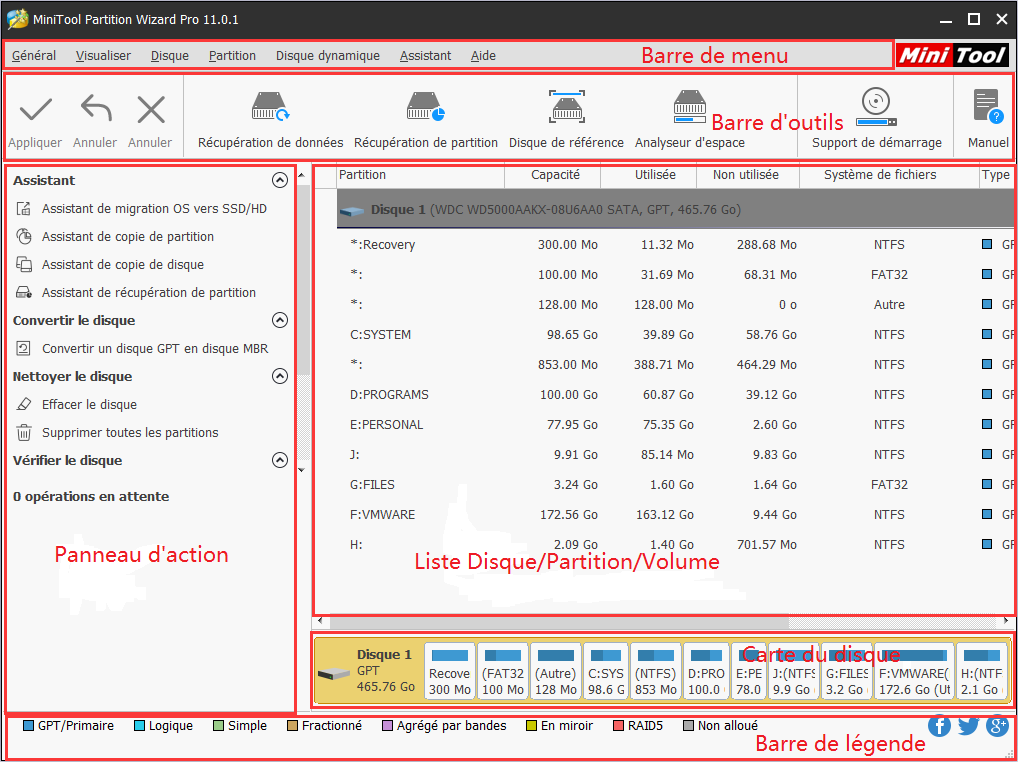
Après avoir sélectionné une partition ou un disque dans la liste Disque/Partition/Volume, les utilisateurs peuvent exécuter n’importe laquelle des fonctionnalités énumérées dans le menu principal Partition ou Disque (Disque dynamique), Barre d’outils, Panneau d’action ou dans le menu contextuel affiché avec un clic droit de la souris.